Jak dodać skrót do formularzy grawitacyjnych w dowolnym miejscu na swojej stronie?
Opublikowany: 2020-04-14Gravity Forms to popularna wtyczka przeznaczona do dodawania formularzy kontaktowych do witryny WordPress. Używając shortcode Gravity Forms, możesz łatwo dodawać formularze kontaktowe w dowolnym miejscu na swojej stronie. Ale Formy Grawitacyjne mogą być używane do różnych innych celów, ponieważ istnieje wiele dodatków do Form Gravity.
Korzystając z tych dodatków, możesz tworzyć aplikacje o pracę, ankiety (zobacz najlepszą wtyczkę ankiet WordPress), tworzyć formularze kalkulatorów w WordPress, otrzymywać płatności, integrować się z różnymi narzędziami innych firm i wiele więcej.
Istnieje wiele innych wtyczek do tworzenia formularzy, takich jak WPForms (porównanie WPForms vs Gravity Forms), FormidableForms, HappyForms itp. Ale Gravity Forms jest jedną z najpopularniejszych i najczęściej używanych.
Gravity Forms jest napisany w PHP. Wykorzystuje kilka różnych wbudowanych funkcji i funkcji WordPressa w swoim kreatorze formularzy. Używa tego samego systemu bazy danych MySQL, co WordPress, ale Gravity Forms przechowuje wszystkie wpisy i formularze we własnym zestawie tabel.
Skróty WordPress umożliwiają użytkownikom wyświetlanie wstępnie wybranych elementów w postach i stronach WordPress oraz umożliwiają użytkownikom wykonywanie określonych czynności. Shortcode Gravity Forms jest główną metodą wyświetlania Gravity Forms na Twojej stronie internetowej.
Shortcode formularza może być używany w dowolnym miejscu w WordPress, który akceptuje skróty. Większość użytkowników umieści swój krótki kod w treści postu lub strony. Skróty są integrowane za każdym razem, gdy dodajesz formularz do strony za pomocą standardowego edytora WordPress.
Używanie klasycznego edytora do dodawania skrótu formularzy grawitacyjnych
W edytorze postów lub stron kliknij przycisk „Dodaj formularz”, który pojawi się na pasku narzędzi. Ten pasek narzędzi znajduje się w edytorze tekstu podstawowego, tuż po lewej stronie menu zakładki Wizualne/Tekstowe. Okno „ Wstaw formularz ” pojawi się po kliknięciu przycisku „Dodaj formularz”.
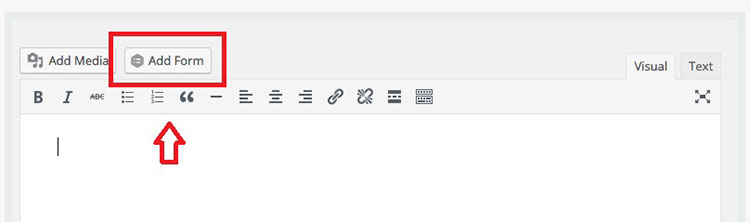
Teraz możesz wybrać formularz z rozwijanej opcji „Wybierz formularz”. Jeśli nie możesz znaleźć konkretnego formularza na liście rozwijanej, zawsze możesz wrócić do strony Edytuj formularze, aby upewnić się, że formularz jest aktywny.
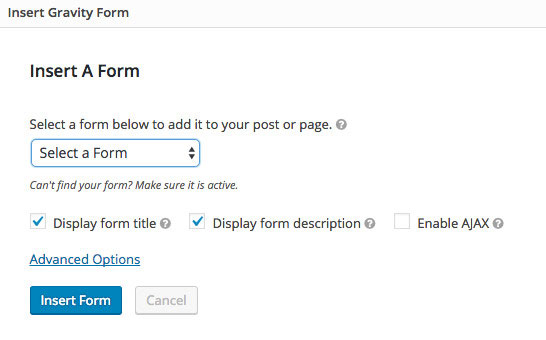
Po wybraniu formularza możesz wybrać spośród następujących opcji:
- Wyświetl tytuł formularza — wybranie tej opcji spowoduje wyświetlenie tytułu formularza.
- Wyświetl opis formularza — kliknięcie tej opcji spowoduje wyświetlenie opisu formularza.
- Włącz AJAX – aktywacja tej opcji pozwoli Ci wysyłać formularze za pośrednictwem AJAX. Korzystanie z tej metody umożliwia przesyłanie formularzy bez konieczności odświeżania strony. Jednak ze względu na ograniczenia reCAPTCHA (zobacz, jak zatrzymać przesyłanie formularzy spamowych w formularzach WordPress), wszelkie przesłane formularze, które mają pola reCAPTCHA, nie zostaną przesłane za pomocą AJAX, nawet jeśli ta funkcja jest włączona.
- Indeks kart — ta opcja znajdująca się w obszarze Opcje zaawansowane umożliwia wyznaczenie początkowych indeksów kart dla wszystkich pól w formularzu.
Po wybraniu i zapisaniu ustawień kliknij przycisk „Wstaw formularz” . Ta opcja automatycznie wstawi skrócony kod Gravity Forms do treści edytowanego posta lub strony.

Używanie Gutenburga do dodawania skrótu formularzy grawitacyjnych
WordPress 5 wprowadził Gutenberg, oparty na blokach edytor postów i stron, aby zastąpić klasyczne środowisko edycji. Gravity Forms ma swoje własne klocki, które można wykorzystać w Gutenburgu.
Gravity Forms Gutenburg Block to nowy blok treści dla edytora stron opartego na blokach WordPress. Możesz go użyć do zintegrowania dowolnych form grawitacyjnych, które zapisałeś jako bloki treści z interfejsu edytora. Każdy z aktywną licencją Gravity Forms może korzystać z tego bloku treści. Możesz dodawać formularze do swoich postów lub stron za pomocą funkcji bloku Gravity Forms.
Uruchom w edytorze formularzy i wybierz ikonę „Dodaj blok” (+) . Następnie wybierz blok Gravity Forms. Możesz znaleźć tę opcję w sekcji Osadź lub możesz również skorzystać z funkcji wyszukiwania blokowego.
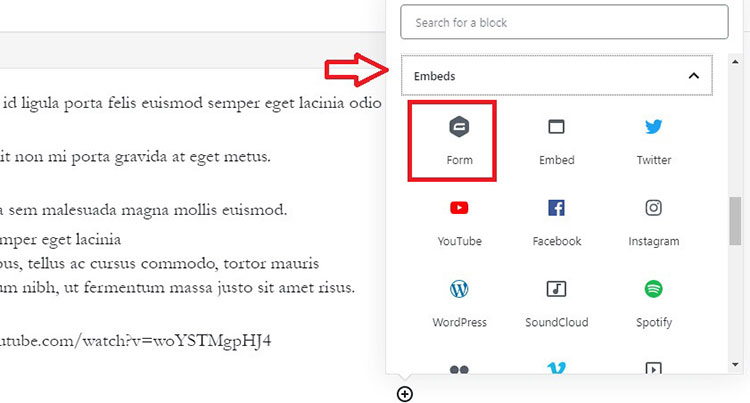
Następnie możesz wybrać, który formularz chcesz osadzić , korzystając z rozwijanego menu, które pojawia się w symbolu zastępczym bloku Gravity Forms. Standardowy edytor Gravity Forms nadal może być używany do edycji i tworzenia formularzy.
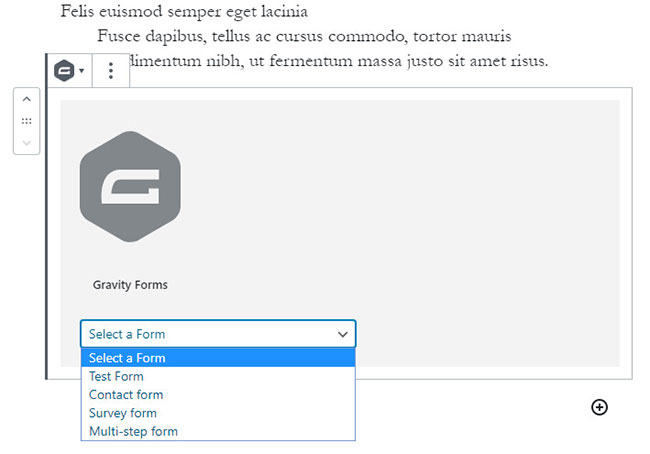
Blok pokaże reprezentację formularza po wybraniu formularza.
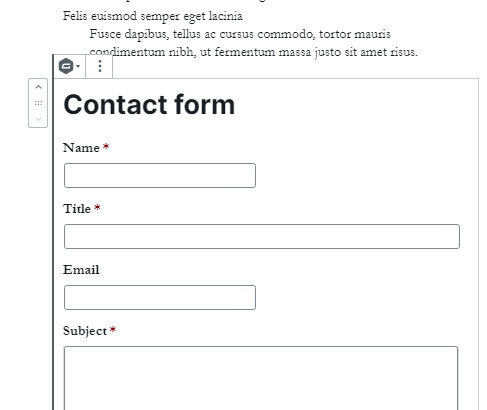
Możesz użyć sekcji Zaawansowane w ustawieniach bloku, aby wyłączyć ten podgląd, jeśli chcesz.
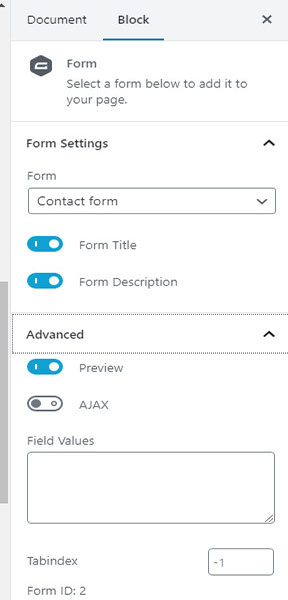
Ograniczona przestrzeń panelu edytora może nie wyświetlać poprawnie niektórych elementów w podglądzie ze względu na ograniczone ograniczenia rozmiaru układu mobilnego. Najprawdopodobniej te same elementy będą wyświetlane inaczej podczas korzystania z przeglądarki internetowej na komputerze stacjonarnym lub laptopie.
Przed opublikowaniem formularza należy wyświetlić podgląd , aby upewnić się, że ostateczna wersja jest dokładna. Jeśli chcesz edytować opcje blokowania, zacznij od wybrania formularza. Możesz wybrać panel ustawień wyglądu w inspektorze lub kliknąć opcję poziomych elips, która pojawi się po prawej stronie bloku treści.
Bloki wielokrotnego użytku
Każdy blok edytora, którego używasz (w tym blok Gravity Forms) można ustawić na wielokrotnego użytku. Oznacza to, że możesz dodać ten blok na różnych innych stronach i postach. Kiedy dokonasz zmiany w tym bloku, zostanie ona zastosowana do wszystkich postów/stron, na których można znaleźć ten blok.
Wystarczy, że wybierzesz opcję, która pojawi się w opcji menu rozszerzonego. Spowoduje to utworzenie zapisanego bloku.
Zapisany blok zawiera wszystkie opcje, które zostały określone podczas pierwszego tworzenia zegara wielokrotnego użytku. Zapisany blok możesz dodać do dowolnej strony.
Jeśli chcesz edytować blok wielokrotnego użytku, zacznij od wybrania przycisku „Edytuj”, który znajduje się na dole bloku. Wszelkie wprowadzone zmiany zostaną zastosowane do wszystkich aktualnie używanych kopii tego bloku wielokrotnego użytku.
Możesz użyć opcji "Odłącz od bloku wielokrotnego użytku" , aby zmienić blok wielokrotnego użytku w zwykły blok, który można edytować niezależnie.
